Final Cut Proユーザガイド
- ようこそ
-
- Final Cut Pro 10.5.3の新機能
- Final Cut Pro 10.5の新機能
- Final Cut Pro 10.4.9の新機能
- Final Cut Pro 10.4.7の新機能
- Final Cut Pro 10.4.6の新機能
- Final Cut Pro 10.4.4の新機能
- Final Cut Pro 10.4.1の新機能
- Final Cut Pro 10.4の新機能
- Final Cut Pro 10.3の新機能
- Final Cut Pro 10.2の新機能
- Final Cut Pro 10.1.2の新機能
- Final Cut Pro 10.1の新機能
- Final Cut Pro 10.0.6の新機能
- Final Cut Pro 10.0.3の新機能
- Final Cut Pro 10.0.1の新機能
-
- 用語集
- 著作権

Final Cut Proの360°ビデオの概要
Final Cut Proを使うと、360°ビデオを読み込んだり、編集したり、共有したりして、視聴者に没入型の視聴体験を提供できます。360°ビデオ(全方位ビデオと呼ばれることもあります)は、視聴者を取り囲むパノラマ球のビデオを作成するために、レンズをあらゆる方向に向ける特殊なカメラで取り込まれた素材です。このビデオは中空の球体の内面に投影されているかのように見えます。
視聴者はいくつかの方法で360°ビデオを視聴できます。バーチャルリアリティ(VR)ヘッドセットを使用すると、視聴者が頭を動かしたときにシーンの別の部分が表示されます。この場合、物理的にその空間にいるような錯覚が生じます。iPhone、iPad、コンピュータでも360°ビデオを視聴できます。iPhoneやiPadの向きを変えたり、コンピュータで長方形のウインドウをスクロールしたりすることで、シーンのどの部分にも移動できます。
360°ビデオの録画方法と表示方法
360°の素材は、複数のカメラ、または複数の「魚眼」レンズを備えた専用の360°カメラを使って録画します。360°カメラではレンズごとに異なるカメラアングルが録画されますが、各レンズの映像が少しずつ重なります。360°素材をFinal Cut Proに読み込む前に、さまざまなカメラアングルをステッチして、継ぎ目のない1つの360°イメージを作成する必要があります。この手順が自動的に実行される360°カメラもあります。そうでないカメラでは、特殊なソフトウェアを使って複数のカメラアングルをステッチする必要があります。Final Cut Proで360°の再生や編集を行うには、ステッチされたイメージが、地球を2次元(2D)の長方形に描く世界地図のようなエクイレクタングラープロジェクションである必要があります。
以下の例は、1つの魚眼レンズで撮影したイメージ、複数の魚眼イメージをステッチして生成されたイメージ、および標準(球面収差補正とも呼ばれます)イメージを比較のために示しています。
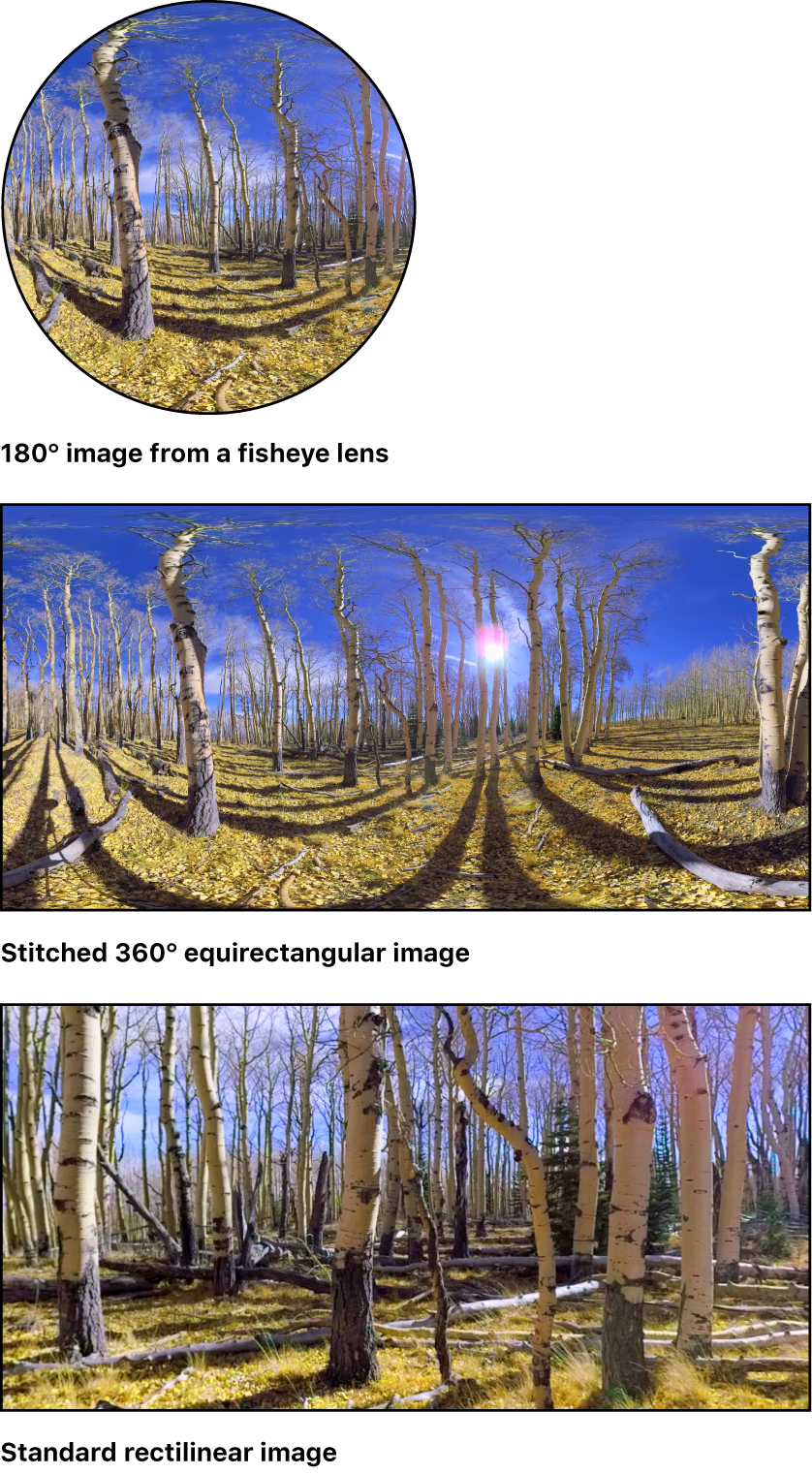
360°ビデオの種類: モノスコピックとステレオスコピック
360°ビデオには、モノスコピック(2D)とステレオスコピック(3次元、つまり3D)の2種類があります。どちらの場合も、視聴者は360°のシーン全体でどの部分にも移動できます。
モノスコピック360°ビデオは、任意の画面に表示できる平面の2Dレンダリングです。視聴者はモノスコピック360°ビデオ内を任意の方向に移動できますが、奥行きの感覚はあまりありません。モノスコピックビデオの視聴は、片目だけを開いて周囲を見回すのに似ています。
ステレオスコピック360°ビデオは、左目用と右目用に指定された2つの表示に分かれていて、人間が現実世界で両目を開けているときに体験する奥行きの感覚を生み出します。この種類のビデオは、各表示をそれぞれの目に投影する特殊なヘッドセットまたはメガネを通して視聴するように設計されています。
Final Cut Proで360°ビデオを操作する
360°クリップの読み込み方法はほかのメディアと同じですが、360°クリップに正しいメタデータが割り当てられていることを確認する必要があります。Final Cut Proで360°ビデオを読み込むを参照してください。
専用の360°ビューアで360°クリップを表示したりクリップ内を移動したりできます。Macに接続されたVRヘッドセットで360°クリップを表示することもできます。ビデオの一時停止中でも、360°イメージを表示したりイメージ内を任意の方向に移動したりできます。Final Cut Proで360°ビデオを表示する/360°ビデオ内を移動するを参照してください。
360°ビデオを編集するには、特殊な360°プロジェクトを作成します。360°プロジェクトに標準の球面収差補正ビデオクリップを追加でき、球面収差補正プロジェクトに360°クリップを追加することもできます。
編集が完了したら、360°クリップや360°プロジェクトをファイルとして書き出したり、さまざまなビデオ共有WebサイトやソーシャルメディアWebサイトで共有したりできます。Final Cut Proで360°クリップと360°プロジェクトを共有するを参照してください。